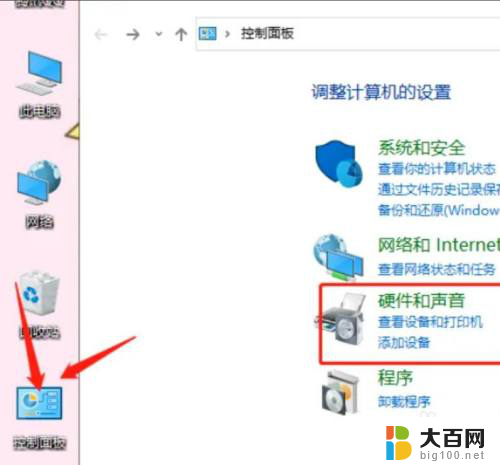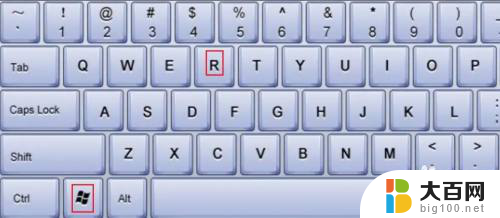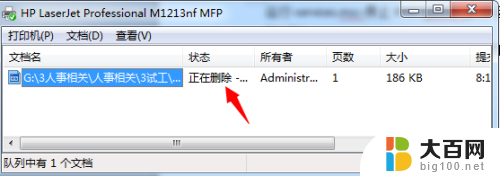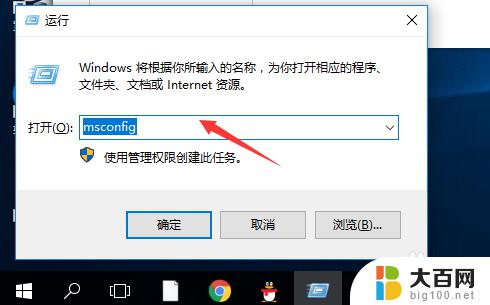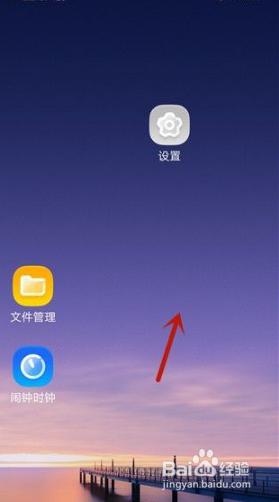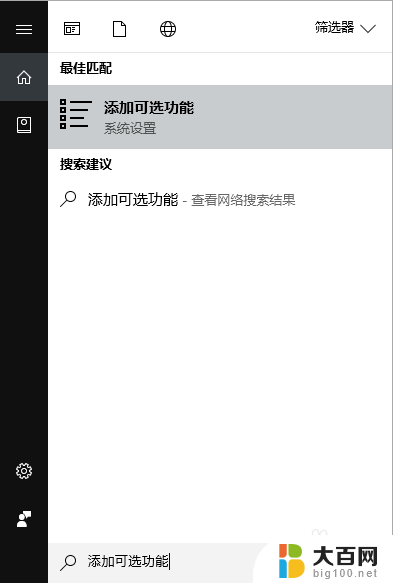win10系统删不掉 win7/win10系统删除文件失败怎么办
在日常使用电脑的过程中,有时候我们会遇到无法删除文件的情况,尤其是在升级系统后,无论是Win7系统还是Win10系统,都可能会出现删除文件失败的情况。这种问题可能是由于文件被占用、权限不足或者系统错误等原因引起的。那么当我们遇到这种情况时,应该如何解决呢?接下来我们就来详细了解一下。
操作方法:
1.第一步在我们的电脑桌面上,鼠标右键新建一个txt文本文档,如下图所示:
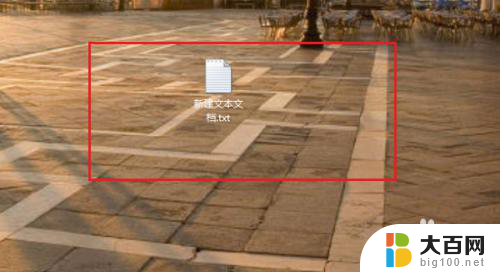
2.第二步打开txt文本文档,在里面输入“
DEL /F /A /Q \\?\%1
02RD /S /Q \\?\%1”代码,按xtrl+S键进行保存,如下图所示:
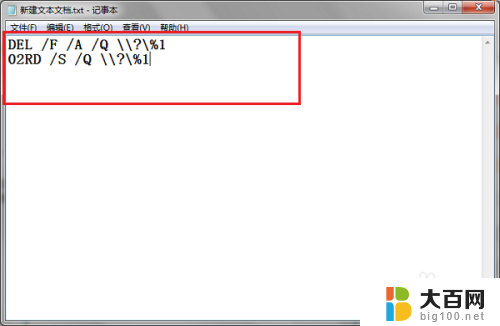
3.第三步鼠标右键保存代码后的文本文档,选择属性。进去之后在常规界面中,将名字改为“删除.bat”,需要注意的是原先要显示txt后缀名,如下图所示:
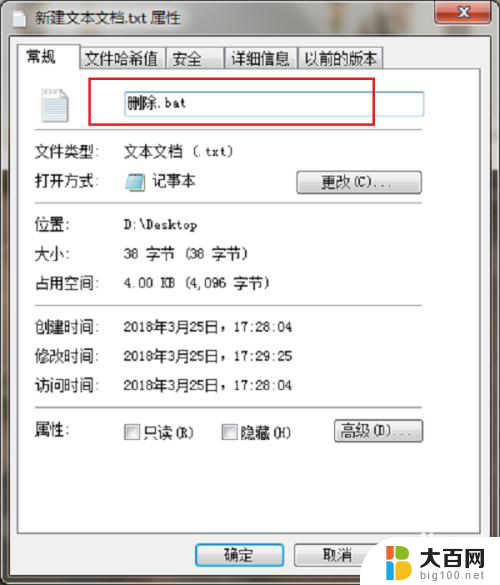
4.第四步点击确定之后,弹出框确定是否更改文件的后缀名,点击是,如下图所示:
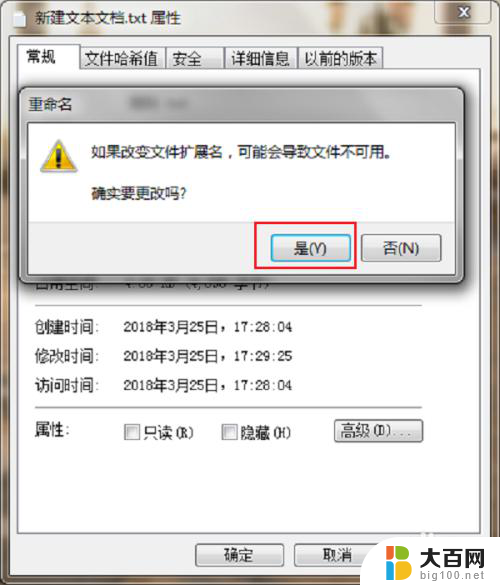
5.第五步可以看到已经成功制作了一个系统批处理删除文件,只需要把想要删除的文件拖到“删除.bat”文件上,就可以删除了,如下图所示:
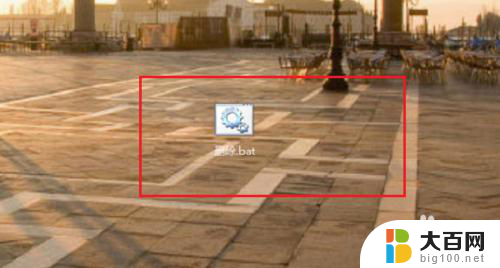
6.第六步我们将想要删除的文件拖到“删除.bat”上,可以看到已经成功删掉了。需要注意的是对系统c盘的一些文件不要轻易删除,不然会造成系统崩溃,最后需要重装系统,如下图所示:
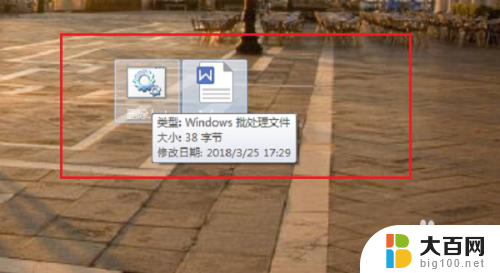
以上是win10系统中无法删除的所有内容,如果您不了解,请根据小编的方法进行操作,希望能够帮助到大家。